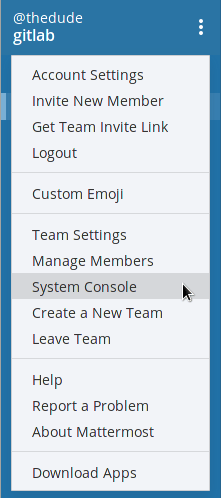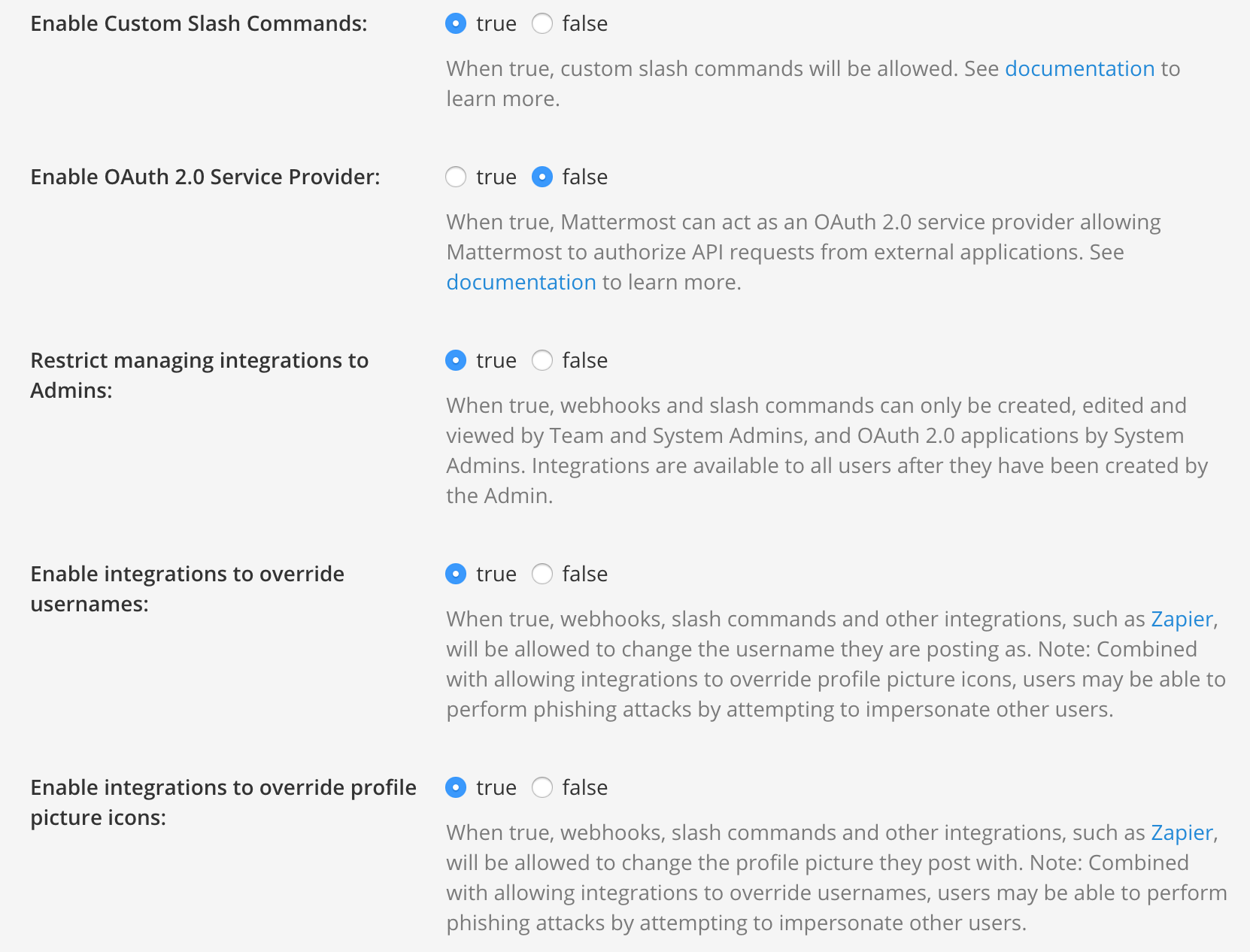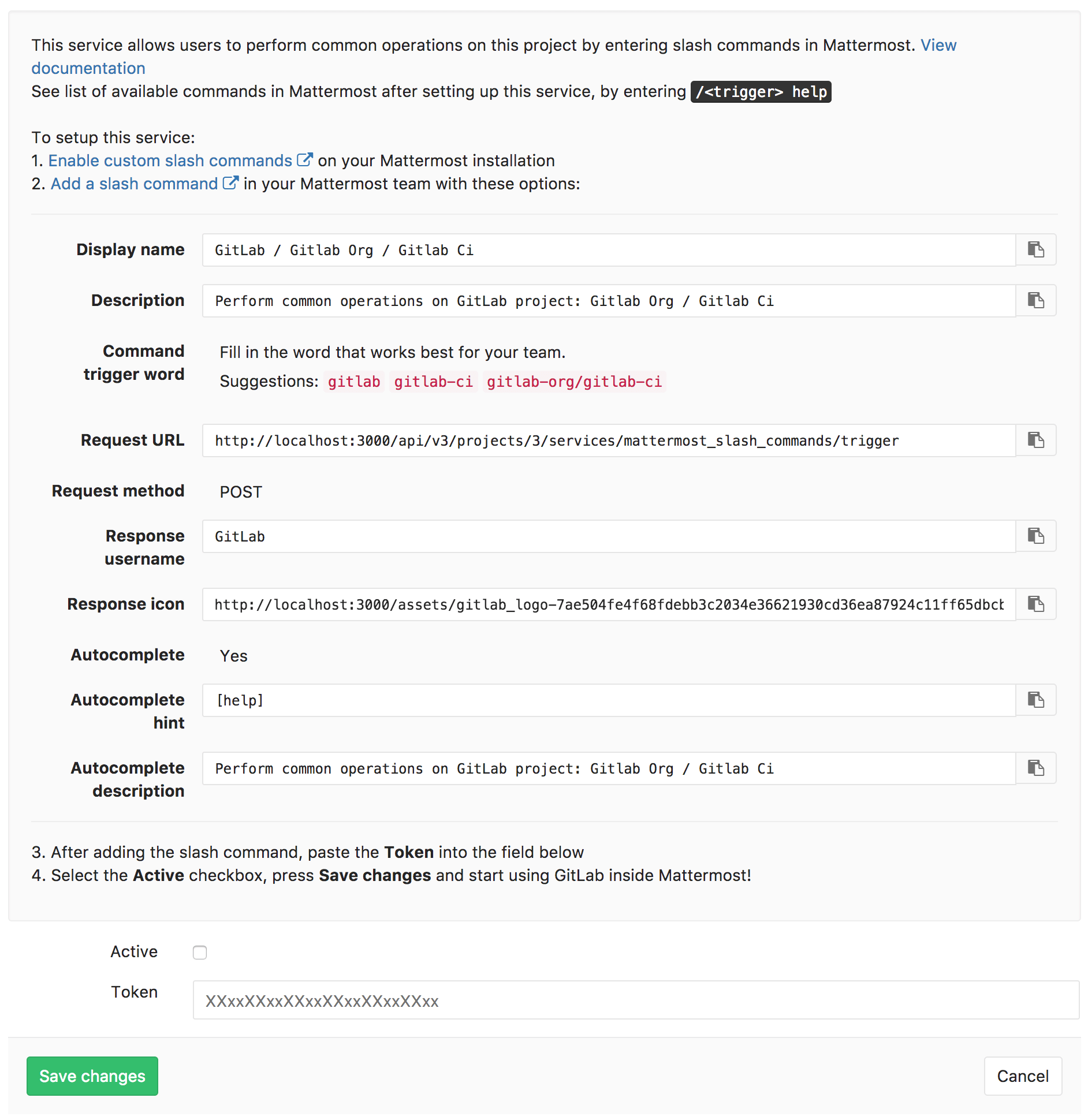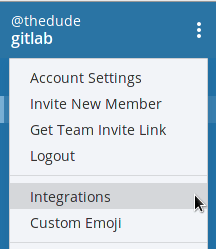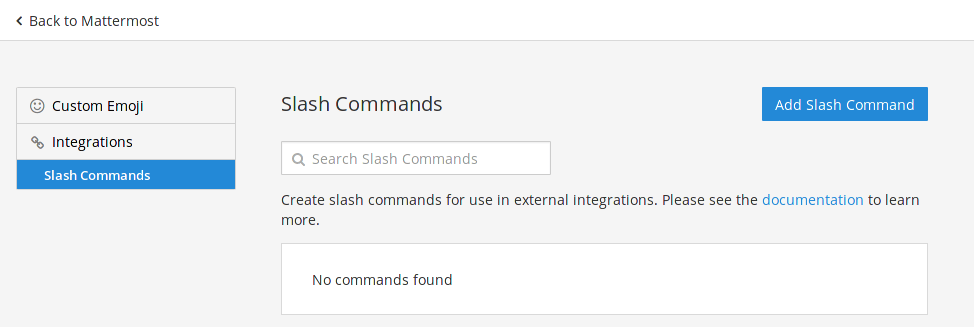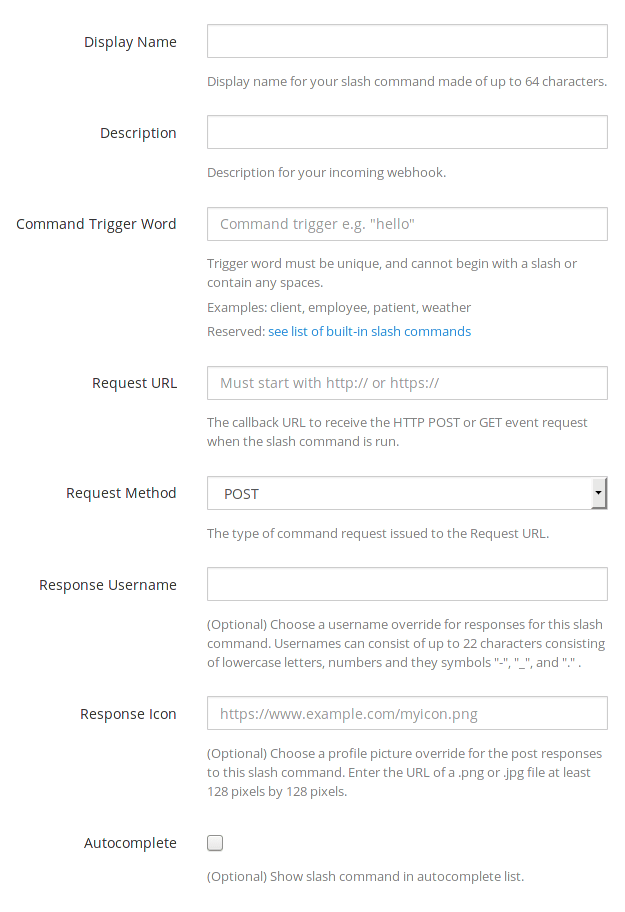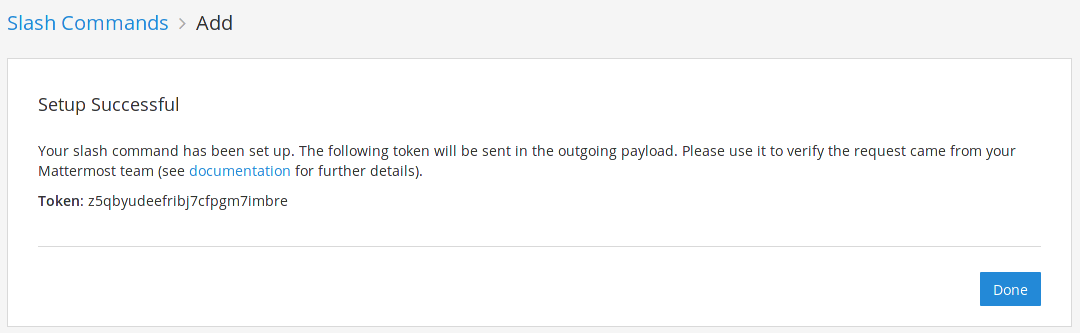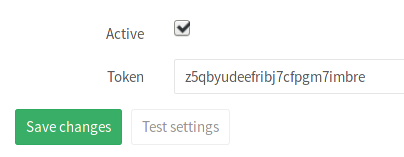最重要的斜杠命令
在GitLab 8.14中引入
大多数命令为用户提供了一个额外的界面,以便在聊天环境中执行常见操作。例如,这允许一个人在Mattermost中讨论想法后立即创建一个问题。
先决条件
Mattermost 3.4及以上是必需的。
如果您已经安装了Omnibus GitLab包,Mattermost已经捆绑在其中。你所要做的就是配置它。阅读更多Omnibus GitLab Mattermost文档。
自动配置
如果Mattermost与GitLab安装在同一台服务器上,则可以由GitLab为您完成配置过程。
转到项目上的Mattermost斜杠命令服务,然后单击“添加到Mattermost”按钮。
手动配置
配置包括两个部分。首先你需要在Mattermost中启用斜杠命令,然后在GitLab中启用服务。
步骤1。在Mattermost中启用自定义斜杠命令
只有在使用源代码安装时才需要此步骤,omnibus安装将使用正确的设置进行预配置。
在Mattermost中要做的第一件事是从管理控制台中启用自定义斜杠命令。
使用具有管理权限的帐户登录并导航到系统控制台。

点击定制的集成并设置启用自定义斜杠命令,启用自定义集成来覆盖用户名,覆盖自定义集成以覆盖配置文件图片图标为真

点击保存,以保存更改。
步骤2。在GitLab中打开Mattermost斜杠命令服务
打开GitLab的新选项卡,转到您的项目集成的页面然后选择Mattermost命令服务配置它。将出现一个屏幕,显示您需要在Mattermost中复制的所有值,如下一步所述。让窗户开着。
注意:GitLab将为Mattermost设置提供一些值。按原样复制粘贴所需的唯一一个是请求URL,其他的都只是建议。

继续下一步,并在Mattermost中使用上述值创建一个斜杠命令。
步骤3。在Mattermost中创建一个新的自定义斜杠命令
现在您已经在Mattermost中启用了自定义斜杠命令,并在GitLab中打开了Mattermost斜杠命令服务,现在是时候在一个新的斜杠命令中复制这些值了。
回到Mattermost,在您的团队页面设置下,您应该看到集成选择。

去削减命令集成,并通过单击添加斜杠命令按钮。

填写自定义命令的选项,如步骤2。
注意:如果您计划连接多个项目,请选择与您的项目相关的斜杠命令触发词,例如/ gitlab-project-name或者只是/项目名称。只使用/ gitlab如果你只将一个项目连接到你的Mattermost团队。

设置完所有值后,复制令牌(我们将在下面使用它)并单击完成。

步骤4。将Mattermost令牌复制到Mattermost斜杠命令服务中
在GitLab中,粘贴在上一步中复制的Mattermost令牌,并检查活跃的复选框。

点击保存更改使更改生效。
现在,您可以在Mattermost中使用斜杠命令开始与您配置的GitLab项目对话。
授权Mattermost与GitLab交互
用户第一次与新创建的斜杠命令交互时,Mattermost将触发一个授权过程。

这将连接Mattermost用户和GitLab用户。你可以看到所有授权的聊天帐户在您的个人资料的页面下闲谈,聊天。
当授权过程完成后,您可以开始使用Mattermost命令与GitLab进行交互。
可用的斜杠命令
可用的斜杠命令有:
| 命令 |
描述 |
例子 |
| / issue new <kbd>⇧转变</kbd>+<kbd>↵输入</kbd><描述></kbd></td>
<td>在项目中创建一个新问题<code><触发></code>系于。<code><描述></code>是可选的。</td>
<td><samp>我们需要更改主页</samp></td>
</tr>
<tr>
<td><kbd>/<trigger> issue show <issue-number></kbd></td>
<td>用ID显示问题<code><顺序编号></code>从这个项目中<code><触发></code>系于。</td>
<td><samp>/gitlab问题显示42</samp></td>
</tr>
<tr>
<td><kbd>/<trigger>将<environment>部署到<environment></kbd></td>
<td>例如,启动从一个环境部署到另一个环境的CI作业<code>暂存</code>来<code>生产</code>。CI/CD必须是<a href="//www.texashampton.com/code/help/ci/yaml/README.md">正确配置</a>。</td>
<td><samp>/gitlab将登台部署到生产环境</samp></td>
</tr>
</tbody>
</table>
<p dir="auto">要查看与GitLab交互的可用命令列表,请键入触发词,后跟<kbd>帮助</kbd>。例子:<samp>/ gitlab帮助</samp></p>
<p dir="auto"><a class="no-attachment-icon" href="//www.texashampton.com/code/help/user/project/integrations/img/mattermost_bot_available_commands.png" target="_blank" rel="noopener noreferrer"><img src="data:image/gif;base64,R0lGODlhAQABAAAAACH5BAEKAAEALAAAAAABAAEAAAICTAEAOw==" alt="最重要的机器人可用命令" class="lazy" data-src="img/mattermost_bot_available_commands.png"></a></p>
<h2 dir="auto"><a id="user-content-permissions" class="anchor" href="#permissions" aria-hidden="true"></a>权限</h2>
<p dir="auto">的权限<a href="#available-slash-commands">可用命令</a>源自…<a href="//www.texashampton.com/code/help/user/permissions.md">您对项目拥有的权限</a>。</p>
<h2 dir="auto"><a id="user-content-further-reading" class="anchor" href="#further-reading" aria-hidden="true"></a>进一步的阅读</h2>
<ul dir="auto">
<li><a href="https://docs.mattermost.com/developer/slash-commands.html" rel="nofollow noreferrer noopener" target="_blank">最重要的斜杠命令文档</a></li>
<li><a href="https://docs.gitlab.com/omnibus/gitlab-mattermost/" rel="nofollow noreferrer noopener" target="_blank">综合GitLab最重要</a></li>
</ul>
</div>
</div>
</div>
</div>
</div>
<div style="text-align:center;margin-bottom:5px;"><form action="http://www.baidu.com/baidu" target="_blank"><div bgcolor="#FFFFFF" style="text-align:center;"><input name="tn" type="hidden" value="baidu"><a href="http://www.baidu.com/"><img src="http://img.baidu.com/img/logo-80px.gif" width="80px" height="29px" alt="Baidu" align="bottom" border="0"></a><input type="text" name="word" size="30" placeholder="" value=""><input type="submit" value="baidu"></div></form></div><div id="so360" style="text-align:center;margin-bottom:5px;"><form action="https://www.so.com/" target="_blank" id="so360form"><img src="http://p1.qhimg.com/d/_onebox/search.png" width="100px" height="25px"> <input type="text" autocomplete="off" name="q" id="so360_keyword" placeholder="" value=""> <input type="submit" id="so360_submit" value="360"> <input type="hidden" name="ie" value="gbk"><input type="hidden" name="src" value="zz"> <input type="hidden" name="site" value="so.com"> <input type="hidden" name="rg" value="1"></form></div><div id="sogou" style="text-align:center;margin-bottom:5px;"><form action="https://www.sogou.com/" target="_blank" id="so360form"><img src="https://www.sogou.com/web/index/images/logo_440x140.v.4.png" width="100px" height="25px"> <input type="text" autocomplete="off" name="q" id="sogou.com_keyword" placeholder="" value=""> <input type="submit" id="sogou_submit" value="sougou"> <input type="hidden" name="ie" value="gbk"><input type="hidden" name="src" value="zz"> <input type="hidden" name="site" value="so.com"> <input type="hidden" name="rg" value="1"></form></div><div align="center"><a target="_blank" href="/sitemap.xml">map</a></div></body>
</html> |